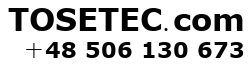Efektywne zarządzanie statusami zamówień w WooCommerce to klucz do sprawnego procesu zakupowego i utrzymania wysokiego poziomu obsługi klienta. Gdy w sklepie wykorzystujesz płatności dzielone – np. za pomocą wtyczki Deposits & Partial Payments by Acowebs – pojawia się potrzeba automatyzacji statusów po otrzymaniu pełnej kwoty. W tym poradniku pokażę Ci, jak automatycznie zmienić status zamówienia z „W realizacji” na „Zrealizowano” po wpłacie końcowej.
🧾 Jak działa standardowy proces statusów WooCommerce?
Zamówienia w WooCommerce przechodzą przez różne statusy, m.in.:
-
W trakcie realizacji (Processing / In Progress) – klient zapłacił tylko część (zaliczkę), a zamówienie oczekuje na kolejną płatność.
-
Zrealizowano (Completed) – klient zapłacił całość, a zamówienie jest kompletne i wysłane.
Wtyczka Deposits & Partial Payments umożliwia klientowi płacenie w ratach, ale domyślnie nie zmienia automatycznie statusu zamówienia na „Zrealizowano” po ostatniej płatności. To musimy naprawić.
🔧 Rozwiązanie 1: Kod PHP – Automatyczna zmiana statusu po pełnej płatności
Dodajemy fragment kodu do pliku functions.php motywu, który sprawdzi, czy klient zapłacił całość – i jeśli tak, zmieni status zamówienia.
📌 Krok po kroku:
-
Zaloguj się do panelu WordPress.
-
Przejdź do: Wygląd > Edytor plików motywu (lub użyj SFTP).
-
Otwórz plik
functions.phpmotywu potomnego (child theme). -
Wklej poniższy kod:
✅ Efekt: Gdy klient dokona ostatniej płatności, status automatycznie zmieni się na Zrealizowano.
🧩 Rozwiązanie 2: Wtyczka AutomateWoo (bez kodowania)
Jeśli nie chcesz edytować plików PHP, możesz użyć wtyczki AutomateWoo do stworzenia reguły automatyzacji.
🛠️ Jak to skonfigurować?
-
Zainstaluj i aktywuj AutomateWoo.
-
Przejdź do: AutomateWoo > Workflows > Dodaj nowy.
-
Ustaw wyzwalacz: Zamówienie zaktualizowane (Order Updated).
-
Dodaj warunek: Saldo = 0 (brak pozostałej płatności).
-
Ustaw akcję: Zmień status zamówienia na „Zrealizowano” (Completed).
-
Zapisz i przetestuj.
🧪 Testowanie i debugowanie
Po wdrożeniu rozwiązania:
-
Złóż testowe zamówienie z zaliczką.
-
Dokonaj pierwszej płatności – status powinien być W trakcie realizacji.
-
Dokonaj drugiej (końcowej) płatności.
-
Sprawdź, czy status automatycznie zmienia się na Zrealizowano.
Jeśli coś nie działa:
-
Sprawdź logi: WooCommerce > Status > Logi.
-
Włącz debugowanie w
wp-config.php, by uzyskać więcej informacji.
🎯 Podsumowanie
Automatyczna zmiana statusu zamówienia po wpłacie końcowej to ważny element w usprawnieniu procesu sprzedaży i zwiększeniu zadowolenia klientów. Masz dwie opcje:
✅ Kod PHP – szybkie i darmowe rozwiązanie dla osób z podstawową znajomością WordPressa.
✅ Wtyczka AutomateWoo – wygodna automatyzacja bez pisania kodu.
Oba sposoby pozwalają zachować porządek w statusach zamówień i oszczędzają Twój czas jako właściciela sklepu.